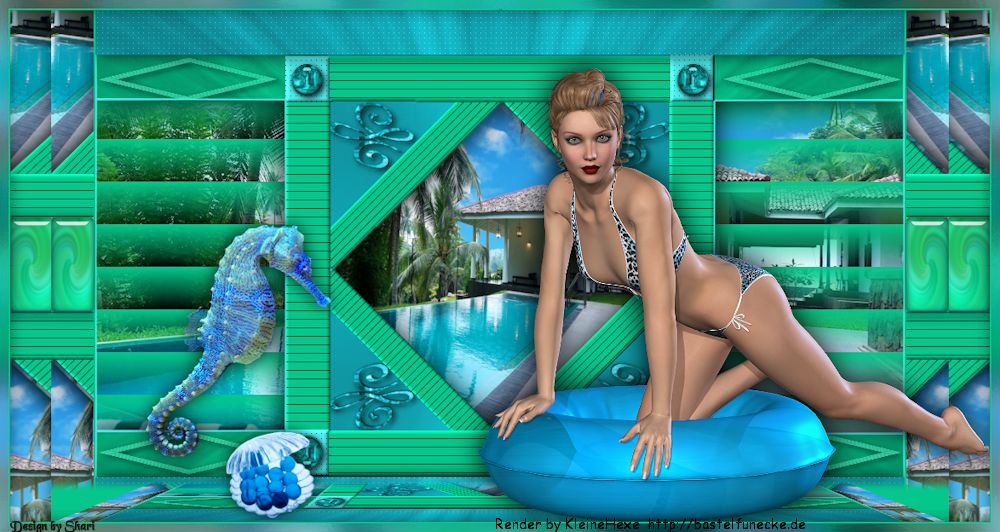Sweety Tut 160 – Inge-Lore’s Tutoriale
Sweety’s Tut 160
Inge-Lore 01.08.2021
das Copyright der Übersetzung liegt alleine bei mir,Inge-Lore.
Es ist nicht erlaubt,mein Tutorial zu kopieren oder auf
anderen Seiten zum download anzubieten.
Mein Material habe ich aus diversen Tubengruppen.
Das Copyright des Materials liegt alleine beim jeweiligen Künstler.
Sollte ich ein Copyright verletzt haben,sendet mir bitte eine E-Mail.
Ich danke allen Tubern für das schöne Material,
ohne das es solche schönen Bilder gar nicht geben würde.
Ich habe das Tutorial mit PSP 2020 gebastelt,aber es sollte auch mit allen anderen Varianten zu basteln gehen.
*****************************************************
Hier werden meine Tutoriale getestet
AP1 [Innovations] Lines – SilverLining
Carolaine And Sensibility–CS LDots
****************************************************
meine ist von VaLe und du bekommst sie HIER
****************************************************
Weil man bei den neuen PSP Versionen nicht mehr so einfach spiegeln kann,
Mach es dir auch einfach und installiere dir die Skripte !!
****************************************
andernfalls schreibe ich es dazu.
***************************************
Das Originaltutorial
.
.
.
.
Punkt 1
Schiebe die Selectionen in den Auswahlordner.
Such dir aus deinen Tuben eine helle (HG) und dunkle (VG) Farbe.
Öffne ein neues Blatt 950 x 600 Px–Auswahl alles
mit deiner dunklen Farbe füllen–neue Ebene
kopiere *LE FOND 160 jpg*–einfügen in die Auswahl
Auswahl aufheben–Mischmodus Luminanz (V) oder Luminanz
nach unten zusammenfassen
Punkt 2
Neue Ebene (Raster 2)–mit der hellen Farbe füllen
Ebenen–Maskenebene aus Bild *lbdm-masque-238*
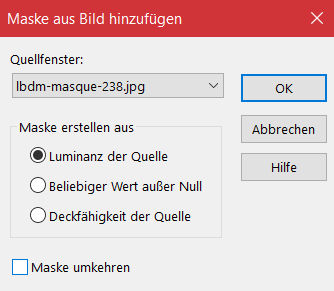 Kanteneffekte–nachzeichnen
Kanteneffekte–nachzeichnen
zusammenfassen–Gruppe zusammenfassen
Auswahl–Auswahl laden/speichern–Auswahl aus Datei laden
Auswahl *SELECTION 1 160* laden
Punkt 3
Neue Ebene (Raster 2)–mit der hellen Farbe füllen
Plugins–AP1 [Innovations] Lines – SilverLining
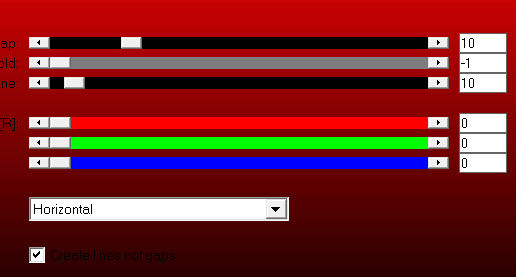 Effekte–3D Effekte–Innenfase
Effekte–3D Effekte–Innenfase
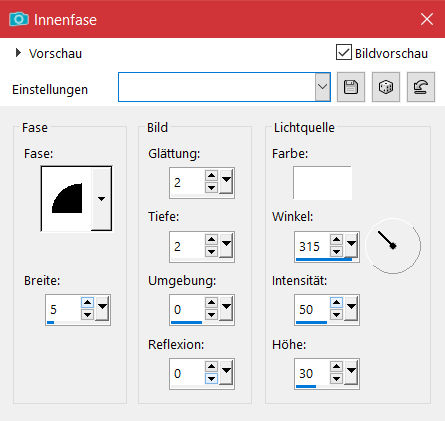 Auswahl *SELECTION 2 160* laden
Auswahl *SELECTION 2 160* laden
Löschtaste–neue Ebene (Raster 3)–mit der hellen Farbe füllen
Plugins–AP1 [Innovations] Lines – SilverLining
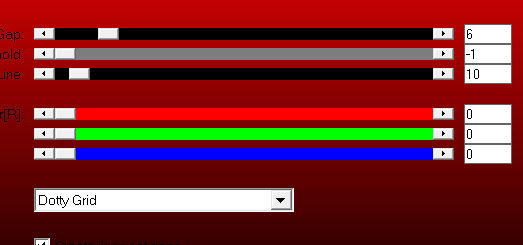 Effekte–3D Effekte–Innenfase wdh.
Effekte–3D Effekte–Innenfase wdh.
Auswahl aufheben–nach unten zusammenfassen
Punkt 4
Auswahl *SELECTION 3 160* laden
kopiere dein Hintergrundbild–einfügen auf dein Bild (Raster 3)
passe die Größe an und schiebe einen schönen Teil in die Auswahl
Auswahl umkehren–Löschtaste–Auswahl umkehren
Textureffekte–Jalousie
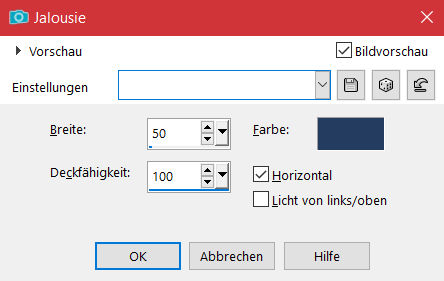 Auswahl umkehren
Auswahl umkehren
Schlagschatten 0/0/100/50
Punkt 5
Auswahl ändern–Auswahlrahmen auswählen
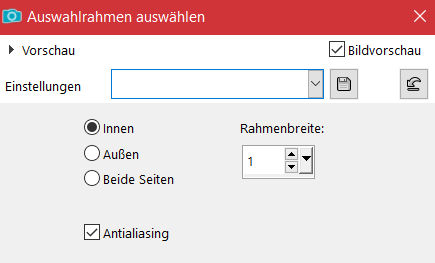 neue Ebene (Raster 4)–mit der hellen Farbe füllen
neue Ebene (Raster 4)–mit der hellen Farbe füllen
Auswahl aufheben–nach unten zusammenfassen
geh auf Raster 2–kopieren–einfügen als neues Bild
auf diesem Bild jetzt
Bild–frei drehen 45° links
minimieren–geh zurück zu deinem Bild
Punkt 6
Benutzerdefinierte Auswahl
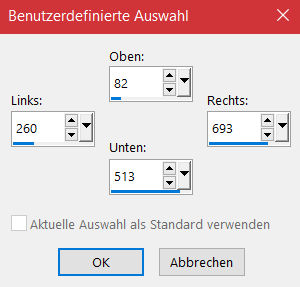 geh auf Raster 1–in Ebene umwandeln
geh auf Raster 1–in Ebene umwandeln
Ebene 1x nach oben schieben
Kunstmedieneffekte–Pinselstriche
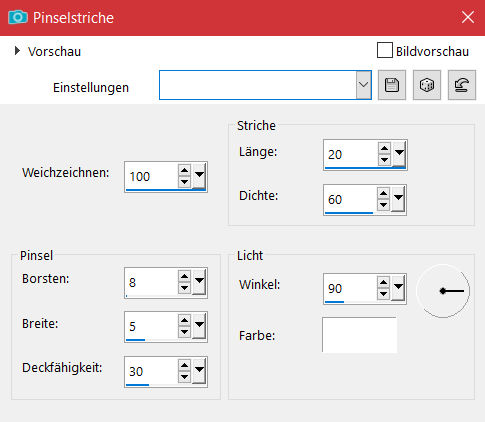 Auswahl aufheben
Auswahl aufheben
kopiere deinen minimierten Rahmen
einfügen als neue Ebene (Raster 4)–verkleinern auf 70%
Punkt 7
Auswahl *SELECTION 2 BIS 160* laden
neue Ebene (Raster 5)–kopiere dein Hintergrundbild
einfügen in die Auswahl (oder wie im Punkt 4 eingefügt)
Ebene nach unten schieben–Auswahl umkehren
Schlagschatten wdh.–Auswahl aufheben
geh auf Raster 4–nach unten zusammenfassen
Punkt 8
Geh auf die 2.Ebene von unten (Gruppe Raster 2)
Auswahl *SELECTION 4 160* laden
neue Ebene (Raster 4)–mit deiner dunklen Farbe füllen
neue Ebene (Raster 6)–kopiere *le fond 160*–einfügen in die Auswahl
Mischmodus Luminanz (V) oder Luminanz
nach unten zusammenfassen–Auswahl aufheben
Punkt 9
Kopiere *DECO PERSO 1*–einfügen auf dein Bild (Raster 6)
Mischmodus Luminanz (V)
Schlagschatten 0/0/20/10 (bei mir 3/3/50/10)
geh auf die oberste Ebene (Raster 3)
kopiere *DECO PERSO 2*–einfügen auf dein Bild (Raster 7)
Mischmodus und Schlagschatten wdh.
Punkt 10
Geh auf Raster 1–Auswahl *SELECTION 5 160* laden
in Ebene umwandeln–Ebene an oberster Stelle anordnen
Schlagschatten 0/0/80/30–Auswahl aufheben
Plugins–Carolaine and Sensibility–CS LDots Standard
geh auf Umgewandelte Auswahl (5.Ebene von unten)
kopiere *DECO PERSO 3*–einfügen auf dein Bild (Raster 8)
Mischmodus Luminanz (V)–Schlagschatten 3/3/50/10
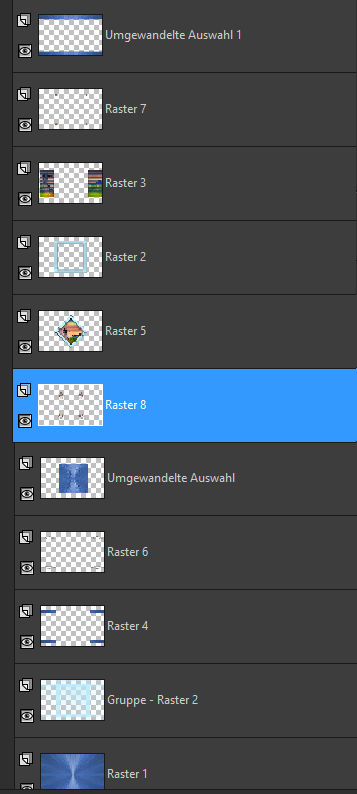
Punkt 11
Rand hinzufügen–2 Px dunkle Farbe
Auswahl alles
Rand hinzufügen dunkle Farbe
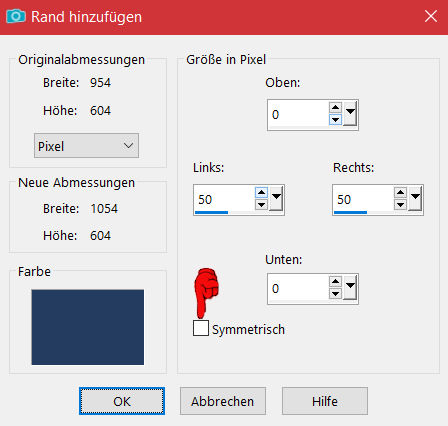 Bildeffekte–Nahtloses Kacheln Standard
Bildeffekte–Nahtloses Kacheln Standard
Auswahl umkehren–in Ebene umwandeln
Auswahl *SELECTION 6 160* laden
in Ebene umwandeln–Auswahl aufheben
Punkt 12
Ebene duplizieren–vertikal spiegeln–nach unten zusammenfassen
geh auf die mittlere Ebene–Auswahl *SELECTION 7 160* laden
in Ebene umwandeln–Auswahl aufheben
Ebene duplizieren–vertikal spiegeln–nach unten zusammenfassen
geh auf die oberste Ebene–nach unten zusammenfassen
Auswahl *SELECTION 8 160* laden
Schlagschatten 0/0/60/30
Auswahl aufheben
Punkt 13
Kopiere *DECO PERSO 4*–einfügen auf dein Bild
2x nach unten zusammenfassen–kopieren
Auswahl alles–Rand hinzufügen wdh.
Auswahl umkehren–neue Ebene
einfügen in die Auswahl–Auswahl aufheben
geh auf die untere Ebene–Ebene duplizieren
Punkt 14
Geometrieeffekte–Vertikalperspektive
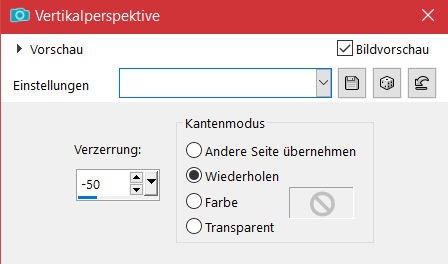 stelle das Lineal an und drück auf Taste K
stelle das Lineal an und drück auf Taste K
schiebe die Ebene nach unten bis 500 Px
 Lineal ausstellen–Taste M drücken
Lineal ausstellen–Taste M drücken
Auswahl *SELECTION 9 160* laden
drücke 5-6x auf die Löschtaste–Auswahl aufheben
Punkt 15
Kopiere deine Personentube–einfügen auf dein Bild
passe die Größe an–scharfzeichnen
Schlagschatten 0/0/100/50
kopiere deine Dekotube–einfügen auf dein Bild
Größe anpassen–scharfzeichnen
Schlagschatten 0/0/80/30
Punkt 16
Kopiere *DECO PERSO 5*–einfügen auf dein Bild
neue Ebene–Auswahl *SELECTION 10 160* laden
mit der dunklen Farbe füllen–Auswahl alles
Rand hinzufügen–10 Px helle Farbe symmetrisch
Bildeffekte–Nahtloses Kacheln Standard
Auswahl umkehren
Punkt 17
Kunstmedieneffekte–Pinselstriche wdh.
scharfzeichnen–Auswahl aufheben
kopiere *DECO 3D DECOUPE 6*–einfügen auf dein Bild
verkleinere dein Bild auf 1000 Px
setz dein WZ und das Copyright aufs Bild
zusammenfassen und als jpg speichern.